Jak skrýt nulové hodnoty v Excelu pro Mac 2011
Tabulky aplikace Excel lze často přizpůsobit vašim konkrétním potřebám, takže pokud potřebujete vědět, jak skrýt nulové hodnoty v aplikaci Excel pro Mac 2011, budete moci upravit nastavení tak, aby to bylo možné. Zobrazení tabulek Excelu lze přizpůsobit i jinými způsoby, například pokud chcete zmrazit horní řádek tabulky tak, aby byl při rolování dolů viditelný.
Když provedete změnu, kterou nastíníme v krocích v tomto výukovém programu, přestane tabulka Excel zobrazovat nulu v žádné z buněk v listu, které mají nulovou hodnotu. Pokud budete chtít v budoucnu přestat skrývat své nulové hodnoty pro jinou tabulku, můžete tyto kroky znovu provést.
Skrýt nulové hodnoty v Excelu pro Mac 2011
Tento článek skryje všechny nulové hodnoty v tabulce, bez ohledu na to, zda jste do buňky zadali nulovou hodnotu, nebo vzorec, který byl v buňce vypočítán, měl nulovou hodnotu. Jedinou výjimkou by bylo, pokud formátujete buňku jako „Text“. V buňce, která je naformátována jako text, se zobrazí nulová hodnota. Další informace o formátování buněk v Excelu pro Mac 2011 naleznete zde.
Krok 1: Otevřete tabulku v Excelu pro Mac 2011.
Krok 2: Klikněte na Excel v horní části obrazovky a poté na Předvolby .

Krok 3: Klikněte na tlačítko Zobrazit v části Autoring okna.
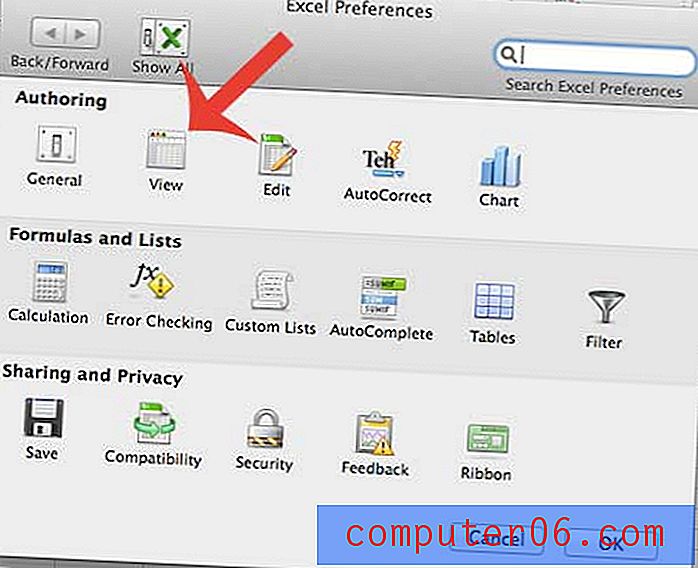
Krok 4: Klepnutím na zaškrtávací políčko vlevo od Zobrazit nulové hodnoty zrušte zaškrtnutí.
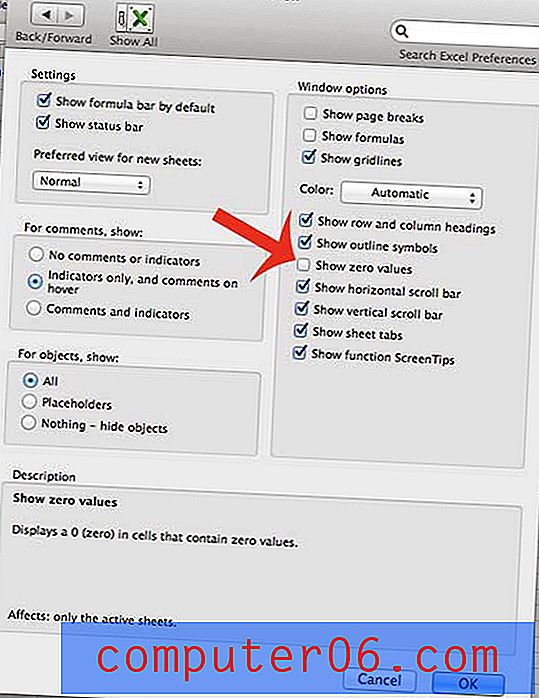
Krok 5: Klepnutím na tlačítko OK v dolní části okna uložte změny a zavřete okno. Vaše tabulka se poté aktualizuje tak, aby jakákoli buňka obsahující nulovou hodnotu byla místo zobrazení nulové hodnoty prázdná.
Obsahuje vaše tabulka spoustu citlivých informací? Můžete do něj přidat heslo pomocí kroků v tomto článku a nastavit jej tak, aby tabulku mohl zobrazit pouze někdo, kdo má vytvořené heslo.



